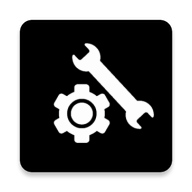撤销XP系统自带的无用功能教程
作者:佚名 来源:xp下载站 时间:2013-05-01 09:41
核心提示:WindowsXP系统自带的无用功能怎么撤销呢?winxp系统里面有一些自带功能非常好用,可以帮用户解决很多问题,不过同样的有很多内置的功能是属于无用功能,大家可以撤销它们为自己赢得一些空间。
一、撤消对压缩文件的支持
从WindowsMe开始,微软就在系统内置了对ZIP文件的支持,用户可以把ZIP文件当成文件夹浏览。现在WinRAR已经是时下最流行的压缩软件,想必你的系统装上了这套软件。禁Zip文件功能,只需取消zipfldr.dll的注册就可以了。点击“开始→运行”,在运行输入框中输入“regsvr32/uzipfldr.dll”(不包括引号,下同),回车即可。
同样,如果不喜欢系统查看CAB压缩包,输入“regsvr32/ucabview.dll”来取消对cabview.dll的注册。
二、撤消视频预览和刻录功能
每当用资源管理器选中一个视频文件时,XP会在左侧面板预览显示,不过这对于较大的视频文件时,往往要读上半天。用户在大多数情况下并不需要预览,禁止的方法也非常简单,在运行输入框中输入“regsvr32/uschmedia.dll”即可撤消视频预览。
WindowsMediaPlayer从8.0开始加入了刻录功能,且不说它的Bug,单单功能上无法与Nero等专业软件相比。禁止这项功能得修改注册表,在注册表编辑器中展开主键[HKEY_CURRENT_USERSoftwareMicrosoftWindowsCurrentVersion],在右面板新建一名为“NoCDBurning”双字节值(DWORD),值修改为“1”即可。
三、撤消注册表编辑器的记忆功能
WindowsXP继承了在WindowsMe时注册表编辑器的记忆能力,但这项功能却起了事得其反的效果,造成用户操作不便,撤消要经过两个步骤:
1.运行注册表编辑器,依次找到主键[HKEY_CURRENT_USERSoftwareMicrosoftWindowsCurrentVersionAppletsRegedit],将右面板的“LastKey”键值删除;
2.在左面板的Regedit分支上单击鼠标右键,在弹出的快捷菜单中择选“权限”命令,在“Administrators的权限”窗口中将“完全控制”和“读取”两项设置为“拒绝”即可。
四、撤消检查预定的任务
每当系统连接到其他的计算机后会检查对方计算机上所有预定的任务,检查时需要30秒的等待时间。我们可不希望把时间耗在这上面,在注册表编辑器中展开主键[HKEY_LOCAL_MACHINESoftwareMicrosoftWindowsCurrentVersionExplorerRemoteComputerNameSpace],删除其子键——,Windows就不再检查预定任务了。
五、撤消IE组件自动安装功能
由于系统采用了IE组件自动安装,有时使用InternetExplorer浏览器访问某些网页时,会弹出下载安装IE组件程序的对话框。这项功能笔者并不是很喜欢,如果你也有这种感觉的话,可以通过组策略按下面的步骤撤消:
1.在“运行”对话框中输入“gpedit.msc”,激活“组策略”管理窗口。2.在左边的控制台树中依次展开“计算机配置→管理模板→Windows组件→InternetExplorer”,然后在右面板双击“禁用InternetExplorer组件的自动安装”选项,打开“禁用InternetExplorer组件的自动安装属性”对话框。
3.在“设置”选项卡中将“禁用InternetExplorer组件的自动安装”设置为“已启用”,点击“确定”按钮让设置生效即可。
以后当你使用IE时,系统就不会自动安装IE组件程序了。如果以后你想要重新使用InternetExplorer组件自动安装功能时,只要将“禁用InternetExplorer组件的自动安装”设置为“已禁用”即可。
同法设置“禁用定期检查InternetExplorer软件更新”选项可以定制是否进行IE的定期更新操作。
系统里面可以撤销的无用功能还真不少,不过这也要根据大家的实际情况,有些功能或许对个别用户还是有用的,所以方法就是上面了,该删除什么大家自己决定。
- 上一篇:xp系统出现不能待机的几种可能
- 下一篇:解决XP系统内存读写错误有妙招